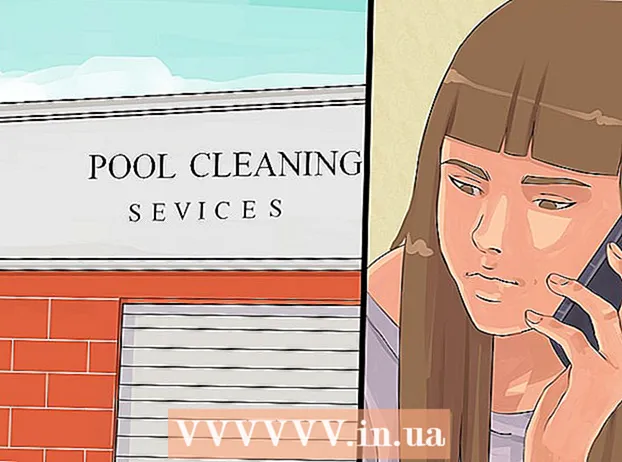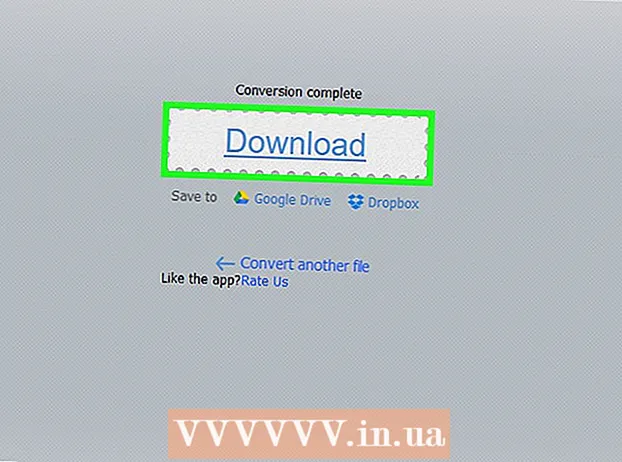Údar:
Morris Wright
Dáta An Chruthaithe:
22 Mí Aibreáin 2021
An Dáta Nuashonraithe:
1 Iúil 2024
![How to Fix Windows Installer Package Problem [Tutorial]](https://i.ytimg.com/vi/_wGhzTfLz2Q/hqdefault.jpg)
Ábhar
- Chun céim
- Modh 1 de 2: Suiteáil Viber i Windows
- Modh 2 de 2: Ag baint úsáide as Viber do Windows
- Leideanna
- Rabhaidh
Cé gur fearr le mórchuid úsáideoirí Viber an aip soghluaiste a úsáid, tá Viber ar fáil do ríomhairí freisin! Tar éis suiteáil thapa is féidir leat comhrá a dhéanamh agus glaoch le húsáideoirí Viber eile ó do ríomhaire.
Chun céim
Modh 1 de 2: Suiteáil Viber i Windows
 Déan cinnte go bhfuil an aip Viber suiteáilte ar do ghuthán. Ní féidir leat Viber a shuiteáil ar Windows mura bhfuil cuntas soghluaiste Viber agat cheana féin.
Déan cinnte go bhfuil an aip Viber suiteáilte ar do ghuthán. Ní féidir leat Viber a shuiteáil ar Windows mura bhfuil cuntas soghluaiste Viber agat cheana féin. - Is féidir leat a íoslódáil saor in aisce Viber ó siopa app do phóca s.
 Téigh leathanach íoslódála Viber. Cliceáil ar an nasc atá curtha ar fáil chun é seo a dhéanamh. Ba cheart go dtabharfadh sé seo tú chuig an leathanach íoslódála do Windows.
Téigh leathanach íoslódála Viber. Cliceáil ar an nasc atá curtha ar fáil chun é seo a dhéanamh. Ba cheart go dtabharfadh sé seo tú chuig an leathanach íoslódála do Windows. - Má dhéantar tú a threorú chuig leathanach caighdeánach íoslódála Viber, ní gá ach cliceáil ar an rogha "Windows" atá suite go garbh i lár an scáileáin.
 Cliceáil ar an gcnaipe corcra "Download Viber". Ba chóir go mbeadh sé seo i lár an leathanaigh - tar éis seo, íoslódálfar Viber.
Cliceáil ar an gcnaipe corcra "Download Viber". Ba chóir go mbeadh sé seo i lár an leathanaigh - tar éis seo, íoslódálfar Viber. - Ag brath ar an mbrabhsálaí atá á úsáid agat, b’fhéidir go mbeidh ort suíomh íoslódála a roghnú ar dtús. Roghnaigh áit inar féidir leat teacht air go héasca (m.sh. ar an deasc).
 Aimsigh an comhad socraithe Viber ar do ríomhaire. Mura féidir leat é seo a aimsiú go tapa, déan cuardach ar "vibersetup" tríd an mbosca cuardaigh i do roghchlár Tosaigh.
Aimsigh an comhad socraithe Viber ar do ríomhaire. Mura féidir leat é seo a aimsiú go tapa, déan cuardach ar "vibersetup" tríd an mbosca cuardaigh i do roghchlár Tosaigh.  Cliceáil faoi dhó ar an gcomhad socraithe Viber. Cuirfidh sé seo tús leis an tsuiteáil.
Cliceáil faoi dhó ar an gcomhad socraithe Viber. Cuirfidh sé seo tús leis an tsuiteáil.  Cliceáil ar an mbosca "Aontaím", agus cliceáil "Suiteáil". Suiteáilfidh sé seo Viber ar do ríomhaire. Níor chóir go dtógfadh sé seo níos mó ná cúpla nóiméad.
Cliceáil ar an mbosca "Aontaím", agus cliceáil "Suiteáil". Suiteáilfidh sé seo Viber ar do ríomhaire. Níor chóir go dtógfadh sé seo níos mó ná cúpla nóiméad. - Cliceáil "Dún" sa leathanach "Suiteáil Rathúil" nuair a thaispeántar é.
 Double-cliceáil ar an "Viber" deilbhín a Viber oscailt. Ba chóir go mbeadh sé seo ar do Dheasc cheana féin.
Double-cliceáil ar an "Viber" deilbhín a Viber oscailt. Ba chóir go mbeadh sé seo ar do Dheasc cheana féin.  Cliceáil "Tá" ar an leathanach baile. Insíonn sé seo do Viber go bhfuil an aip agat ar d’fhón póca - ansin díreofar tú chuig leathanach chun an cód QR a iontráil.
Cliceáil "Tá" ar an leathanach baile. Insíonn sé seo do Viber go bhfuil an aip agat ar d’fhón póca - ansin díreofar tú chuig leathanach chun an cód QR a iontráil.  Beartaíonn aip Viber ar do ghuthán chun é a oscailt. Ba chóir d’aip Viber a oscailt go huathoibríoch i scáileán le scanóir cód QR. Ní mór duit cód QR Viber a scanadh ar do dheasc leis an aip Viber chun do chuntas soghluaiste a sync le do dheasc.
Beartaíonn aip Viber ar do ghuthán chun é a oscailt. Ba chóir d’aip Viber a oscailt go huathoibríoch i scáileán le scanóir cód QR. Ní mór duit cód QR Viber a scanadh ar do dheasc leis an aip Viber chun do chuntas soghluaiste a sync le do dheasc. - Mura n-osclaítear do ghuthán sa scanóir cód QR, is féidir leat é seo a dhéanamh de láimh freisin trí “Níos Mó” a thapáil sa chúinne ag bun ar dheis den scáileán, agus ansin “scanóir cód QR” a thapáil ag bun an leathanaigh.
 Pointe ceamara d’fhón póca ag scáileán do ríomhaire. Déan cinnte go bhfuil an cód i lár na lúibíní ar an scáileán ar scáileán do ghutháin. Ba cheart go n-aithneodh sé seo an cód beagnach láithreach, agus do chuntas Deisce Viber a chur le do phóca.
Pointe ceamara d’fhón póca ag scáileán do ríomhaire. Déan cinnte go bhfuil an cód i lár na lúibíní ar an scáileán ar scáileán do ghutháin. Ba cheart go n-aithneodh sé seo an cód beagnach láithreach, agus do chuntas Deisce Viber a chur le do phóca.  Cliceáil ar "Open Viber". Osclóidh sé seo Viber do Windows!
Cliceáil ar "Open Viber". Osclóidh sé seo Viber do Windows!
Modh 2 de 2: Ag baint úsáide as Viber do Windows
 Cliceáil ar an deilbhín Teagmhálacha. Tá an rogha seo suite ar thaobh na láimhe deise den íocón caighdeánach “Comhráite” - is féidir leat rochtain a fháil air seo ón gcúinne ar chlé barr na fuinneoige Viber.
Cliceáil ar an deilbhín Teagmhálacha. Tá an rogha seo suite ar thaobh na láimhe deise den íocón caighdeánach “Comhráite” - is féidir leat rochtain a fháil air seo ón gcúinne ar chlé barr na fuinneoige Viber.  Roghnaigh teagmháil ar mhaith leat comhrá a dhéanamh leis. Caithfidh an teagmháil seo Viber a úsáid freisin; má tá deilbhín fón corcra ar thaobh na láimhe deise den ainm, tá gach rud réidh le húsáid.
Roghnaigh teagmháil ar mhaith leat comhrá a dhéanamh leis. Caithfidh an teagmháil seo Viber a úsáid freisin; má tá deilbhín fón corcra ar thaobh na láimhe deise den ainm, tá gach rud réidh le húsáid. - Is féidir leat an rogha "Viber Only" a chliceáil thíos faoin mbarra cuardaigh chun teagmhálacha nach bhfuil ag úsáid Viber a scagadh.
 Iontráil teachtaireacht i réimse ag bun an scáileáin. Is féidir leat pointe comhrá a thosú anois.
Iontráil teachtaireacht i réimse ag bun an scáileáin. Is féidir leat pointe comhrá a thosú anois. - Beidh aon teachtaireacht a sheolann tú tríd an aip deisce le feiceáil san aip soghluaiste (agus a mhalairt).
 Cliceáil ar an deilbhín eitleán páipéar a sheoladh do theachtaireacht. Ba chóir go mbeadh sé seo ar thaobh na láimhe deise den réimse comhrá. D'éirigh leat teachtaireacht a sheoladh le Viber ó Windows anois!
Cliceáil ar an deilbhín eitleán páipéar a sheoladh do theachtaireacht. Ba chóir go mbeadh sé seo ar thaobh na láimhe deise den réimse comhrá. D'éirigh leat teachtaireacht a sheoladh le Viber ó Windows anois!  Cliceáil ar dheilbhín an fhóin ag barr an scáileáin. Cuirfidh sé seo do theagmhálaí. Chomh fada agus a bhíonn an teagmháil sin cláraithe le Viber freisin, is féidir leat glaoch saor in aisce.
Cliceáil ar dheilbhín an fhóin ag barr an scáileáin. Cuirfidh sé seo do theagmhálaí. Chomh fada agus a bhíonn an teagmháil sin cláraithe le Viber freisin, is féidir leat glaoch saor in aisce. - Is féidir leat cliceáil freisin ar dheilbhín an cheamara físe ar thaobh na láimhe deise den íocón teileafóin chun glao físe a thosú leis an teagmháil seo.
 Déan an próiseas seo arís le haghaidh teagmhálacha eile ar Viber. Is féidir leat glaonna, teachtaireachtaí téacs nó glaonna físe a dhéanamh le haon cheann de do theagmhálaithe Viber aon uair is mian leat - díreach ó do dheasc!
Déan an próiseas seo arís le haghaidh teagmhálacha eile ar Viber. Is féidir leat glaonna, teachtaireachtaí téacs nó glaonna físe a dhéanamh le haon cheann de do theagmhálaithe Viber aon uair is mian leat - díreach ó do dheasc!
Leideanna
- Is féidir leat Viber a shuiteáil ar ardáin Mac agus Linux freisin ó leathanach íoslódála Viber.
Rabhaidh
- Tá teorainneacha sonraí agus srianta idirlín i bhfeidhm agus Viber á úsáid le haghaidh Windows agus soghluaiste.